Эффективные методы удаления Майл.ру из Chrome
Избавьтесь от Майл.ру в браузере Google Chrome с помощью наших подробных и простых рекомендаций, которые помогут вернуть прежние настройки и улучшить производительность вашего браузера.

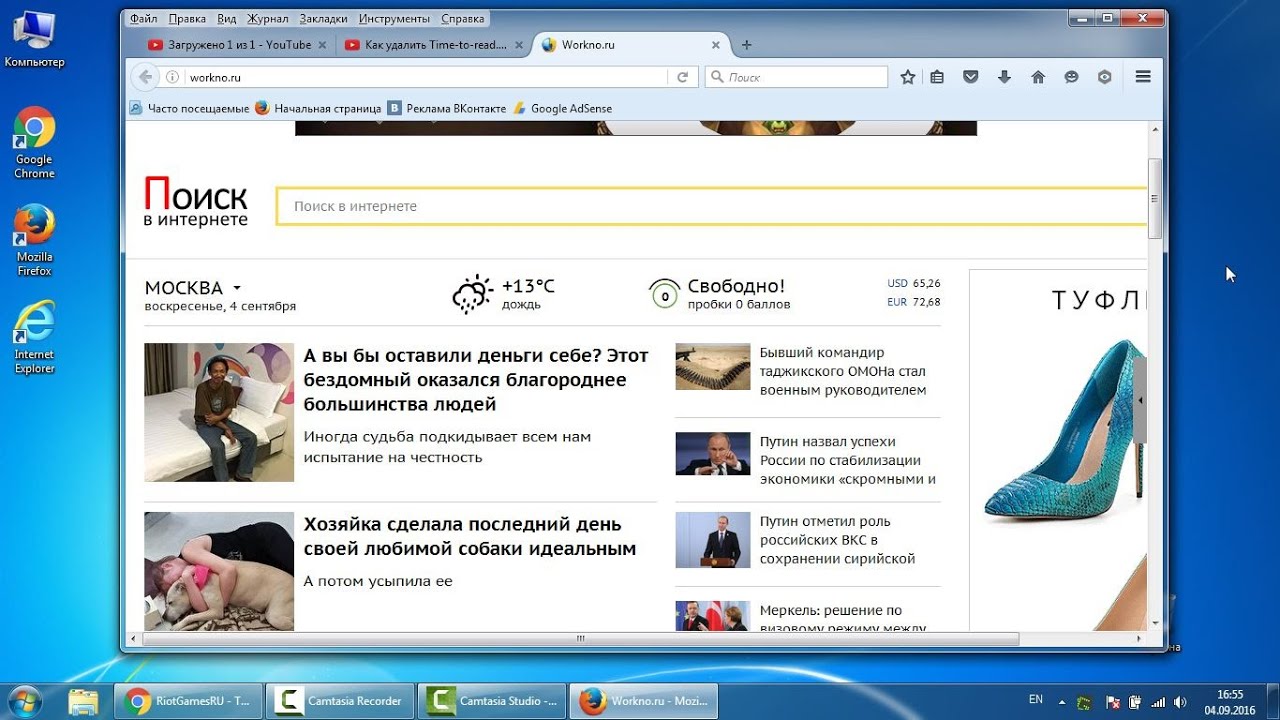
Откройте настройки Google Chrome, нажав на три точки в правом верхнем углу, и выберите Настройки.

Быстрое Удаление Поиска aavahrushev.ru и Спутника aavahrushev.ru из Google Chrome
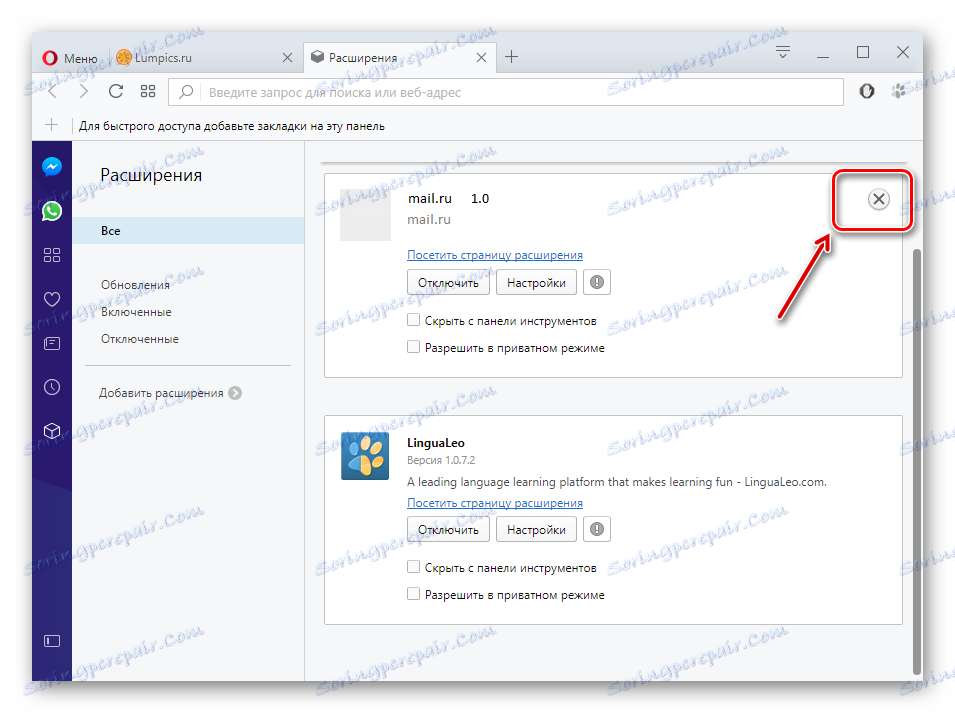
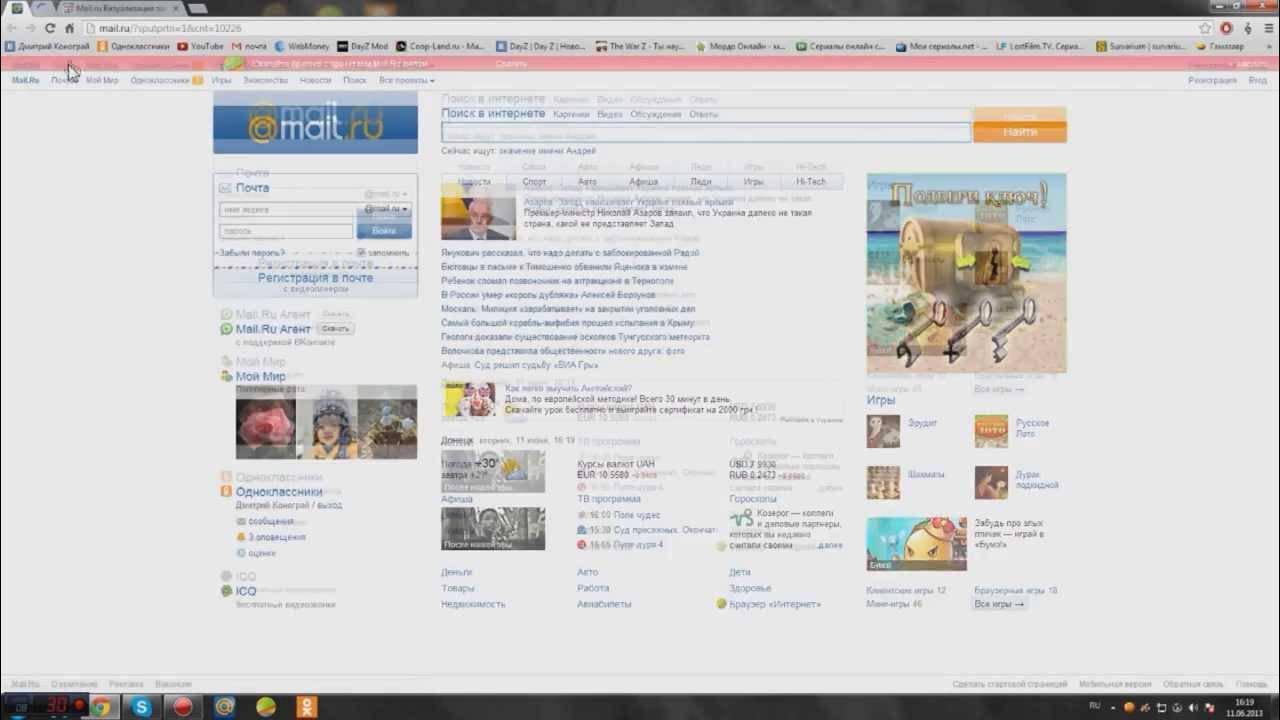
Перейдите в раздел Расширения и найдите все расширения, связанные с Майл.ру. Удалите их, нажав на кнопку Удалить.

Солько заработаю с 500$ на арбитраже трафика 2 часть
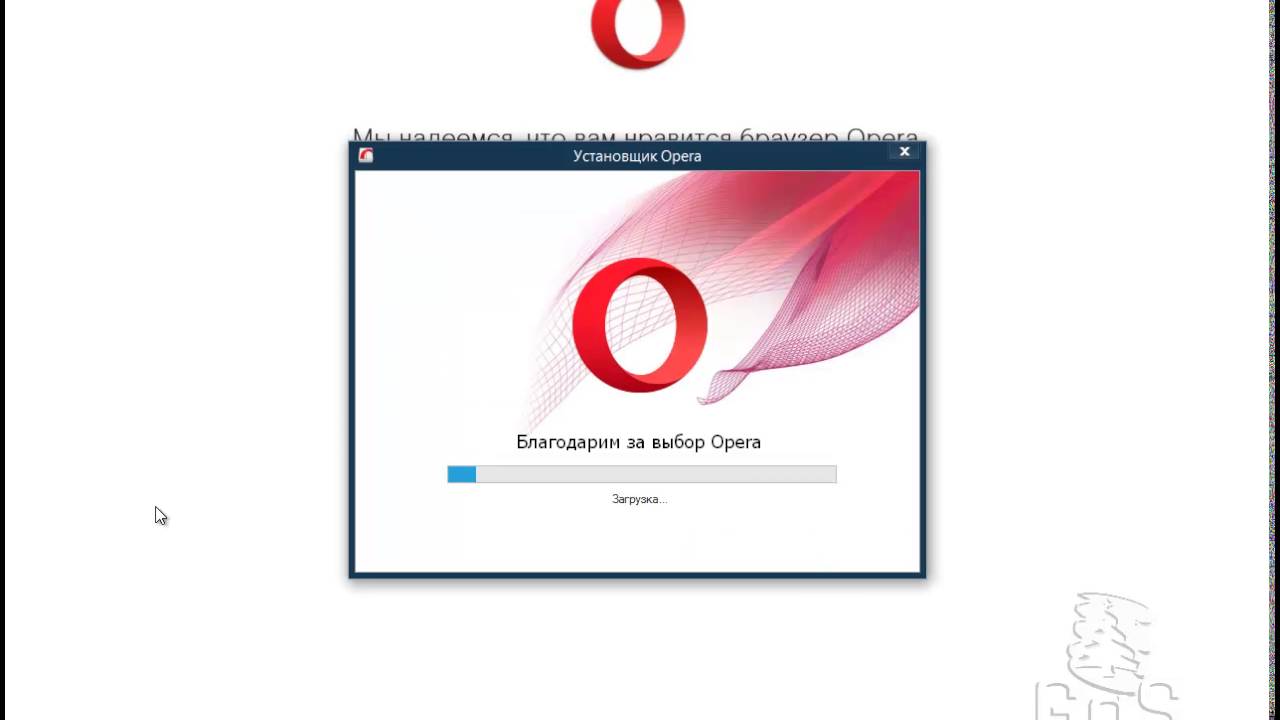
Проверьте стартовую страницу и поисковую систему по умолчанию. Для этого в настройках выберите Поисковая система и убедитесь, что установлены предпочтительные вами параметры.

Как удалить mail ru с браузера

Откройте вкладку Безопасность и конфиденциальность и выберите Настройки сайта. Проверьте список разрешений и удалите любые, связанные с Майл.ру.

Как удалить Smartsputnik и Mail Ru из браузера Google Chrome
Очистите кэш и куки браузера. Для этого в настройках выберите Дополнительные и нажмите Очистить данные просмотра.
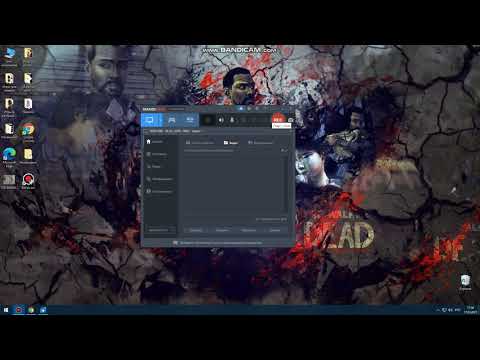
КАК УДАЛИТЬ aavahrushev.ru ИЗ CHROME (2 СПОСОБА)
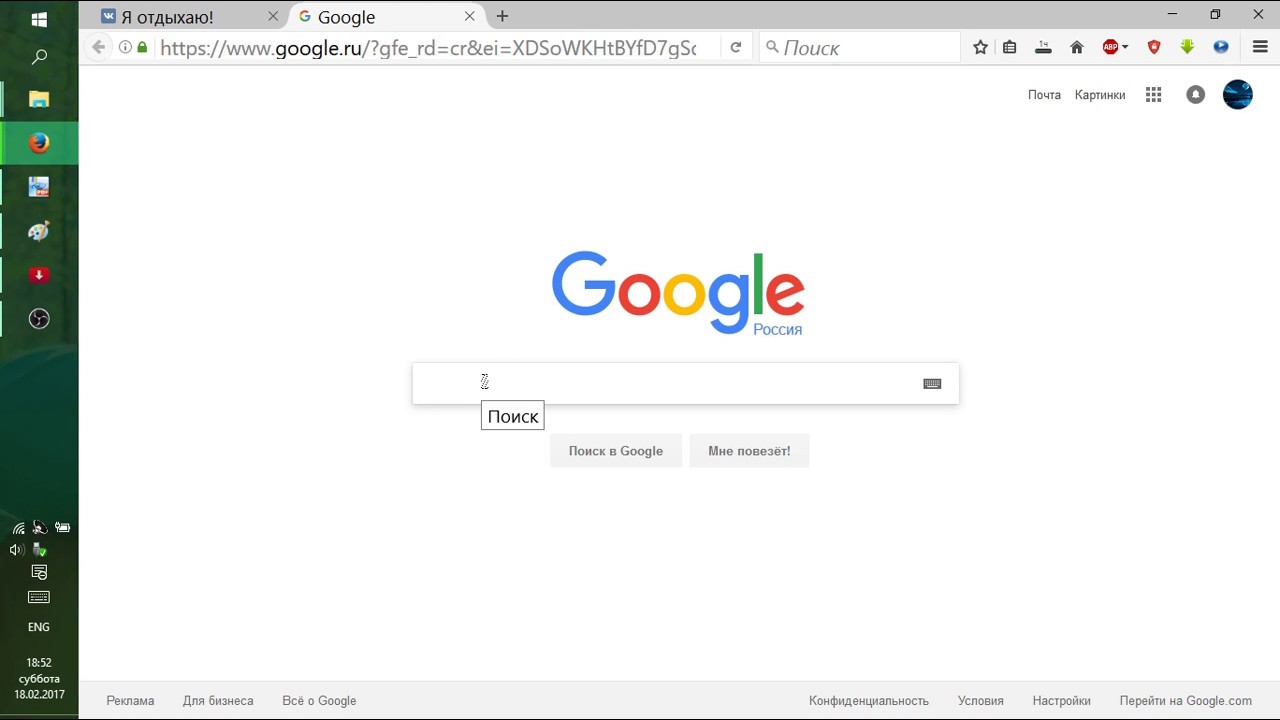
Проверьте ярлык Chrome на рабочем столе. Щелкните правой кнопкой мыши, выберите Свойства и убедитесь, что в поле Объект нет ссылок на Майл.ру.
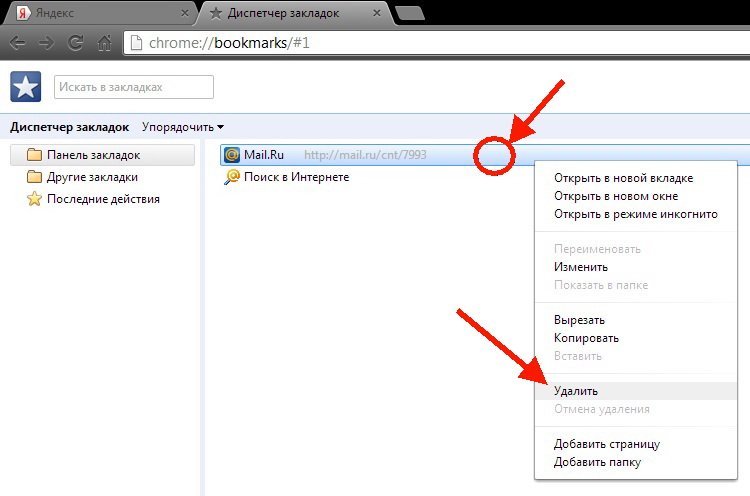
Запустите полную проверку системы с помощью антивирусного программного обеспечения, чтобы убедиться, что нет скрытых угроз.
Проверьте установленные программы на вашем компьютере. Откройте Панель управления, выберите Удаление программ и удалите любые приложения, связанные с Майл.ру.
Если проблема сохраняется, используйте специальный софт для удаления браузерного угонщика, например, AdwCleaner или Malwarebytes.
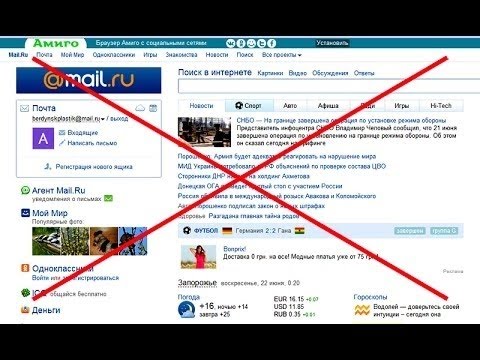
КАК УДАЛИТЬ ПОИСКОВИК aavahrushev.ru В GOOGLE Chrome?
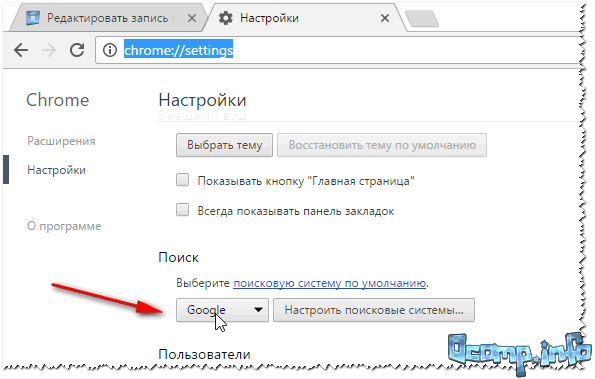
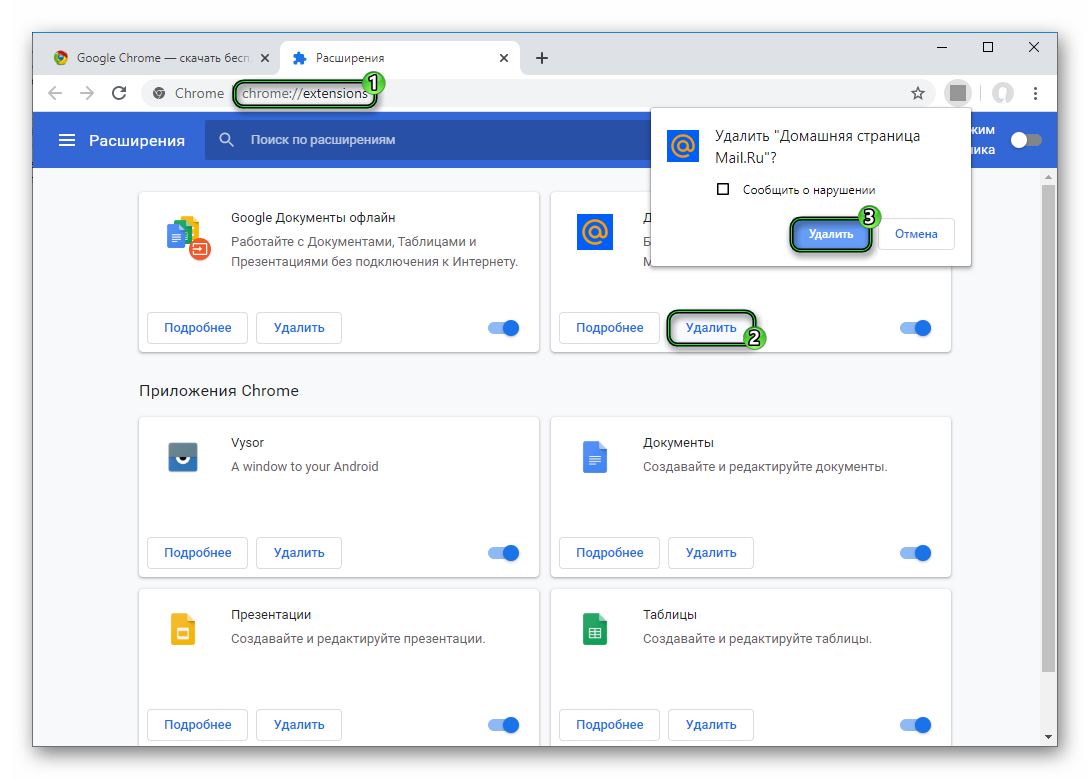
Перезагрузите компьютер после выполнения всех шагов, чтобы изменения вступили в силу.
